Как повысить FPS в Dota 2 — самый полный гайд
Скорость реакции игрока на происходящее — один из важнейших показателей в любой онлайн-игре, в том числе в Dota 2. Однако не всегда это зависит только от него: и если проблемы с пингом можно решить только сменой интернет-провайдера, то нормализовать FPS можно и собственными силами.
В материале рассказываем всё об ФПС в Дота 2: что это такое, как его проверить, какие показатели считаются оптимальными и как их достигнуть.
Что такое FPS?
FPS (Frames Per Second) — это показатель частоты кадров в секунду, используемый для измерения плавности графики в компьютерных играх и приложениях. Чем выше FPS, тем более плавной и реалистичной выглядит анимация.
Высокий и стабильный FPS важен для комфортной игры в Dota 2 по нескольким причинам:
- Dota 2 — динамичная игра, в которой происходит много быстрых перемещений. При низком FPS все действия будут выглядеть дёргано и неотзывчиво, что может негативно повлиять на геймплей.
- В Dota 2 важна реакция игрока. Даже малейшее замедление из-за низкого FPS может привести к ошибкам и последующему проигрышу.
- При сильных проседаниях FPS возможны подтормаживания игры, что совершенно недопустимо для многопользовательских онлайн-игр вроде Dota 2, так как приводит к десинхронизации игрового процесса.
- В Dota 2 быстрая и динамичная камера, часто требующая точных перемещений мышью — на это тоже может негативно влиять низкий FPS.
Для комфортной игры в Dota 2 рекомендуются следующие показатели частоты кадров:
- Минимальная — 30 FPS. При таком количестве кадров хоть и можно играть, но анимация и управление не будут плавными.
- Комфортная — 60 FPS. При 60 кадрах в секунду обеспечивается достаточно плавное и отзывчивое управление.
- Оптимальная — 90—120 FPS. В этом диапазоне достигается очень плавная картинка с минимальными задержками, что критически важно для быстрой реакции и геймплея в MOBA-играх.
- Профессиональная — 120—240 FPS. Современные про-геймеры в Dota 2 стремятся получить свыше 120 кадров, чтобы максимально реализовать потенциал мониторов с частотой 144 Гц и выше.
Оптимальный FPS может варьироваться в зависимости от возможностей монитора, настроек графики и аппаратной мощности компьютера. В целом 120 FPS — отличная цель, к которой стоит стремиться для идеально плавной картинки в Dota 2.
Как узнать, какой у тебя FPS в Dota?
Включить счётчик FPS в Dota 2 можно несколькими способами.
1. Через оверлей в Steam.
- зайдите в настройки Steam через меню в левом верхнем углу;
- перейдите во вкладку «В игре» и включите функцию «Отображение частоты кадров» (программа предложит выбрать расположение счётчика).
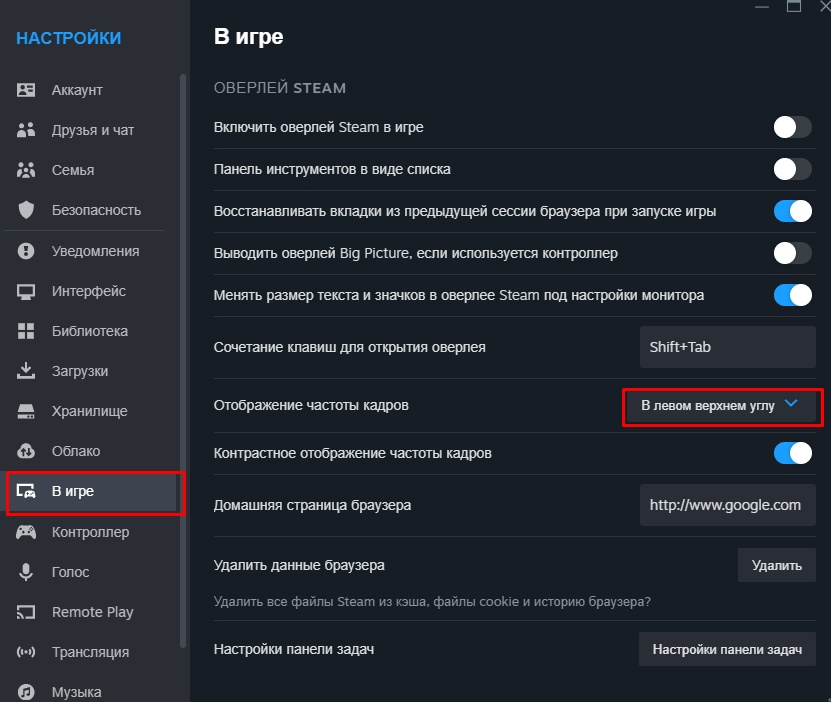
2. В настройках Dota 2.
- зайдите в настройки игры и перейдите в «Расширенные настройки»;
- активируйте пункт «Отображать информацию о сети».

3. Через консоль.
Для начала нужно активировать консоль через параметры запуска Дота 2:
- запустите Steam и в библиотеке игр найдите Dota 2;
- щёлкните правой кнопкой мыши по Dota 2 и выберите «Свойства»;
- в открывшемся окне перейдите во вкладку «Общие»;
- найдите пункт «Параметры запуска» и пропишите: -console.
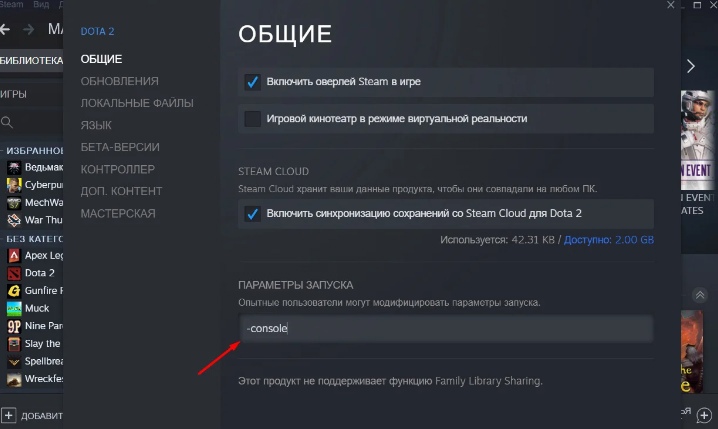
После этого примените настройки. Для вызова консоли во время игры нажмите кнопку «ё» («~» на английской раскладке).
Для вызова счётчика FPS через консоль нужно прописать в ней cl_showfps 1 — показатель частоты кадров отобразится в левой части экрана.
4. Через сторонний софт (на примере Fraps).
Скачайте и установите программу Fraps на свой ПК. Можно сделать это на официальном сайте. Откройте Fraps и в подменю Benchmark settings отметьте пункт FPS. Установите горячие кнопки: Benchmarking Hotkey — для показа фпс, Overlay Hotkey — для смены положения счётчика.
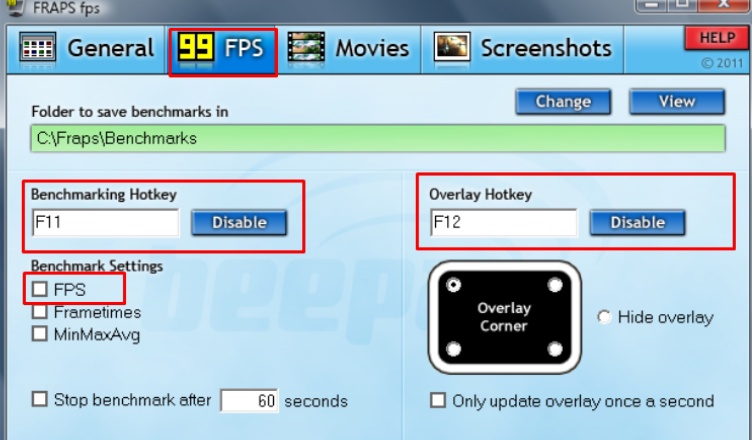
Горячие кнопки можно использовать в любой момент игры. Для того чтобы выключить счётчик, следует повторно нажать на Benchmarking Hotkey.
Как повысить фпс в Доте?
Способов повысить количество кадров в секунду в Доте несколько: от снижения настроек графики до отключения фона меню. Разберёмся с каждым по отдельности.
Снижаем графику и разрешение
Всё довольно просто: чем ниже мы выставим настройки графики, тем выше поднимется FPS.
Параметры запуска Дота 2 для слабых ПК:
- уберите все галочки в расширенных настройках графики;
- качество текстур и эффектов поставьте на минимум;
- качество теней — в положение «ВЫКЛ»;
- качество обработки экрана снижайте не более чем до 70% (если вы превысите значение, картинка станет слишком зернистой);
- максимальную частоту кадров поставьте в максимальное значение;
- снизьте разрешение до 1280×720 или даже ниже.
Оптимизация компьютера
Закрытие посторонних приложений, работающих в фоне, поможет освободить системные ресурсы — оперативную память, загруженность процессора, пропускную способность интернет-соединения и так далее. Поэтому перед игрой желательно закрыть лишние вкладки браузера, мессенджеры, антивирусные программы и другие приложения.
Нужно убедиться, что установлены последние обновления Windows и драйверы видеокарты.
Также при оптимизации может помочь следующее:
- проверьте температуру GPU и CPU — при перегреве производительность падает (возможно, потребуется профилактическая чистка и замена термопасты);
- обновление или переустановка Windows, чтобы избавиться от ошибок и мусора в системе;
- дефрагментация жёсткого диска поможет в случае проблем с HDD;
- обновление драйверов видеокарты;
- проверка антивирусом и удаление вредоносного содержимого в случае его обнаружения.
Проверьте в настройках игры в разделе «Видео» включён ли полноэкранный режим — эта функция снижает нагрузку на графическую систему.
Настройки видеокарты
Для владельцев NVIDIA:
- Кликните правой кнопкой мыши по свободному пространству рабочего стола.
- Перейдите в «Панель управления NVIDIA».
- Перейдите во вкладку «Параметры 3D» и нажмите на «Регулировка настроек изображения».
- В меню «Программные настройки» выберите Dota 2 и поставьте на максимальную производительность, отключите все виды сглаживания.
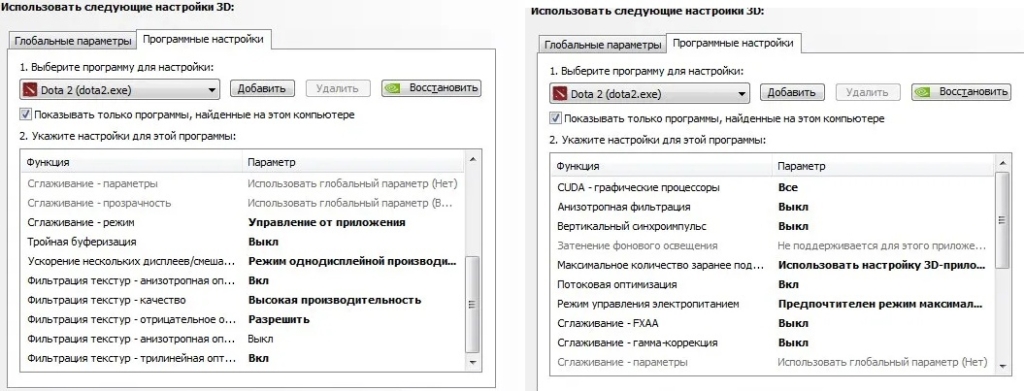
Для владельцев видеокарт AMD:
- Кликните правой кнопкой мыши по свободному пространству рабочего стола.
- Перейдите в «Настройки Radeon».
- Во вкладке «Видеокарта» во всех доступных графических процессорах выставьте следующие параметры (на скриншотах ниже):
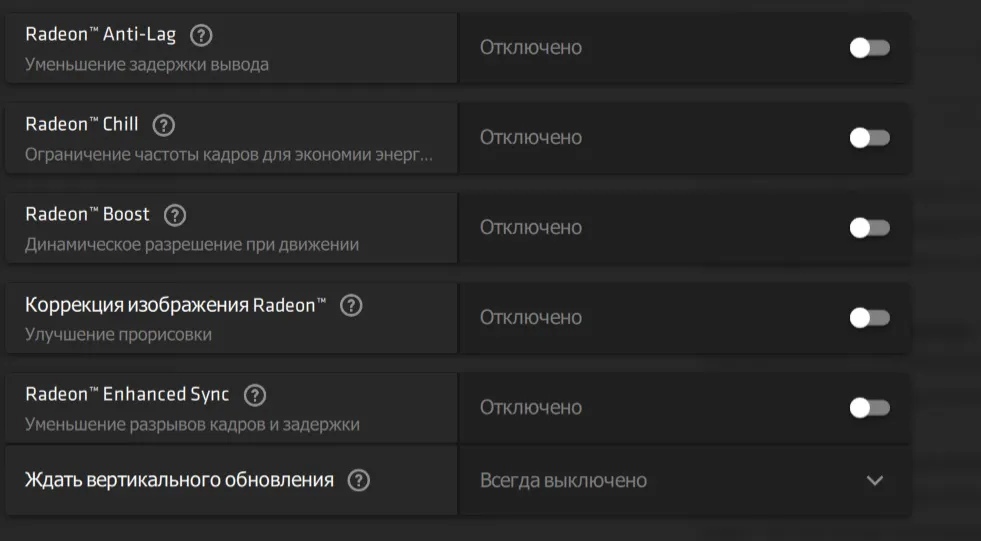
Параметры запуска
Внесение команд в параметры запуска игры также повышает частоту кадров.
Для начала нужно активировать консоль:
- Запустите Steam и в библиотеке игр найдите Dota 2.
- Щёлкните правой кнопкой мыши по Dota 2 и выберите «Свойства».
- В открывшемся окне перейдите на вкладку «Общие».
- Найдите пункт «Параметры запуска» и пропишите следующие команды:
-map dota — прогрузка карты сразу после запуска;
-high — наивысший приоритет загрузки ЦПУ;
-32bit — запуск 32-разрядного клиента, использующего меньше оперативной памяти;
-prewarm — эта настройка загружает все необходимые ресурсы до запуска матча;
-noaafonts — отключение сглаживания шрифтов.
Отключение фона меню
После выхода последних патчей герои стали отображаться в виде анимированных фонов. Их отключение существенно повышает FPS.
- Откройте библиотеку Steam.
- Нажмите на Dota 2 правой кнопкой и откройте свойства игры.
- Перейдите в «Локальные файлы» — «Обзор».
- Проследуйте по пути: game > dota > maps > scenes > dashboard_background.
- Найдите файл dashboard_background_last_match_radiant.
- Переименуйте его в dashboard_background_last_match_radiant111 или stillbeta.vpk.
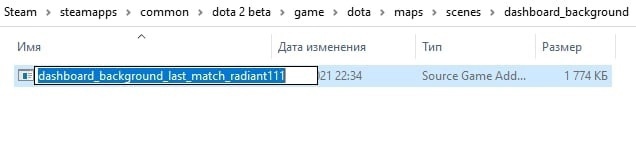
Ничего не помогает?
С каждым годом Dota 2 становится всё более требовательной к системным ресурсам. Если предложенные варианты не принесли существенного подъёма FPS, следует задуматься об обновлении комплектующих.
Минимальные системные требования для Dota 2 (с 1 января 2024 года клиент Steam поддерживает только Windows 10 и более поздние версии):
- ОС: Windows 7 или новее;
- процессор: двухъядерный процессор с тактовой частотой 2,80 ГГц от Intel или AMD;
- оперативная память: 4 GB ОЗУ;
- видеокарта: NVIDIA GeForce 8600/9600GT, ATI/AMD Radeon HD2600/3600;
- DirectX: версии 11;
- сеть: широкополосное подключение к интернету;
- место на диске: 60 GB;
- звуковая карта: совместимая с DirectX.
FAQ
1. Как повысить фпс в Доте?
Снижаем настройки графики и разрешения на минимум. Любые эффекты, нагружающие видеоадаптер, следует выключить, чтобы снизить нагрузку на видеокарту. Обязательно включаем полноэкранный режим.
Оптимизируем работу компьютера:
- закрываем сторонние приложения;
- обновляем Windows и драйвера до последней версии;
- проверяем компьютер антивирусом.
Владельцам видеокарт NVIDIA следует настроить «Панель управления NVIDIA» на максимальную производительность в Dota 2. В случае с AMD — перейти в настройки «Настройки Radeon» и отключить эффекты, нагружающие видеоадаптер.
В параметрах запуска Dota 2 прописываем следующие команды:
-map dota -high -32bit -prewarm -noaafonts.
Отключаем в свойствах Dota 2 в Steam анимированные фоны.
2. Какой оптимальный фпс в Dota 2?
Оптимальный показатель — 90-120 FPS. В этом диапазоне достигается очень плавная картинка с минимальными задержками, что критически важно для быстрой реакции и комфортного геймплея в онлайн-играх.
3. Почему проседает фпс в Доте?
Существует несколько распространённых причин, приводящих к просадке FPS в Dota 2:
- устаревшее или слабое железо;
- перегрев компонентов ПК (проблемы с охлаждением и вентиляцией);
- фоновая нагрузка от других приложений — браузеры, музыка;
- устаревшие или неоптимальные драйвера;
- слишком высокие настройки графики;
- проблемы с HDD;
- нестабильное интернет-соединение — лаги сервера и пинг также влияют на FPS.
Фото: dota2.com
Будь первым